统计学excel实验答案(版)
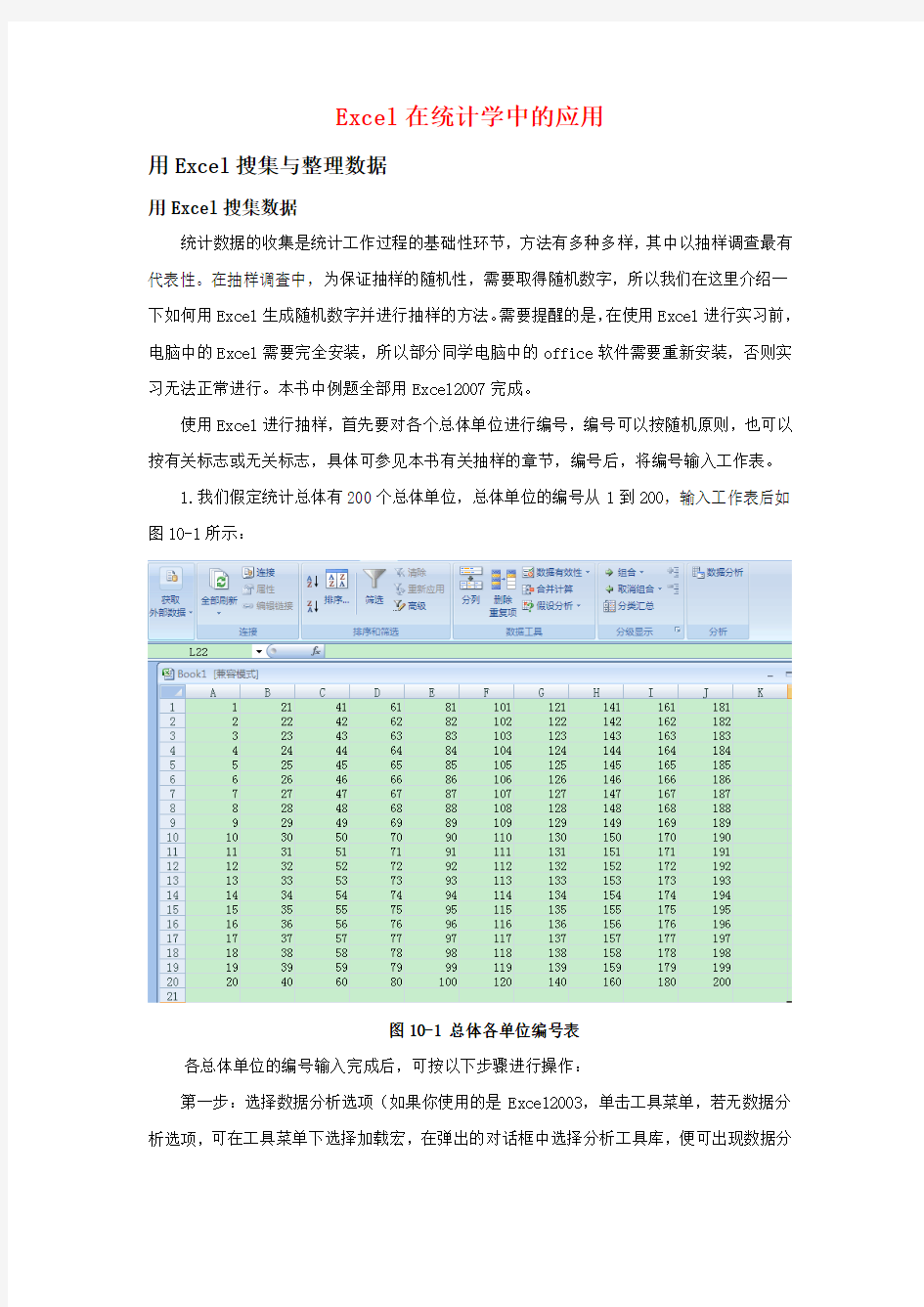

Excel在统计学中的应用
用Excel搜集与整理数据
用Excel搜集数据
统计数据的收集是统计工作过程的基础性环节,方法有多种多样,其中以抽样调查最有代表性。在抽样调查中,为保证抽样的随机性,需要取得随机数字,所以我们在这里介绍一下如何用Excel生成随机数字并进行抽样的方法。需要提醒的是,在使用Excel进行实习前,电脑中的Excel需要完全安装,所以部分同学电脑中的office软件需要重新安装,否则实习无法正常进行。本书中例题全部用Excel2007完成。
使用Excel进行抽样,首先要对各个总体单位进行编号,编号可以按随机原则,也可以按有关标志或无关标志,具体可参见本书有关抽样的章节,编号后,将编号输入工作表。
1.我们假定统计总体有200个总体单位,总体单位的编号从1到200,输入工作表后如图10-1所示:
图10-1 总体各单位编号表
各总体单位的编号输入完成后,可按以下步骤进行操作:
第一步:选择数据分析选项(如果你使用的是Excel2003,单击工具菜单,若无数据分析选项,可在工具菜单下选择加载宏,在弹出的对话框中选择分析工具库,便可出现数据分
析选项;如果你使用的是Excel2007,点击左上角Office标志图标,Excel选项,加载项,在下面的管理下拉列表中选择“Excel加载项”,转到,勾选“分析工具库”,确定。),打开数据分析对话框,从中选择抽样。如图10-2所示。
图10-2数据分析对话框
第二步:单击抽样选项,确定后弹出抽样对话框。如图10-3:
图10-3 抽样对话框
第三步:在输入区域框中输入总体单位编号所在的单元格区域,在本例是$A$1:$J$20,系统将从A列开始抽取样本,然后按顺序抽取B列至J列。如果输入区域的第一行或第一列为标志项(横行标题或纵列标题),可单击标志复选框。
第四步:选择“随机模式”,样本数为10。
在抽样方法项下,有周期和随机两种抽样模式。
“周期”模式即所谓的等距抽样(或机械抽样),采用这种抽样方法,需将总体单位数除以要抽取的样本单位数,求得取样的周期间隔。如我们要在200个总体单位中抽取10个,则在“间隔”框中输入20;如果在200个总体单位中抽取24个,则在“间隔”框中输入8
(如果不能整除,则取整数)。
“随机模式”适用于纯随机抽样、分类抽样、整群抽样和阶段抽样。采用纯随机抽样,只需在“样本数”框中输入要抽取的样本单位数即可;若采用分类抽样,必须先将总体单位按某一标志分类编号,然后在每一类中随机抽取若干单位,这种抽样方法实际是分组法与随机抽样的结合;整群抽样也要先将总体单位分类编号,然后按随机原则抽取若干类作为样本,对抽中的类的所有单位全部进行调查。由于本例中没有分类或分群的标志,所以无法进行分类或整群抽样,只适用于等距抽样和纯随机抽样。本例中选择“随机模式”,即选择了纯随机抽样方法进行抽样。
第四步:指定输出区域,在这里我们输入$A$22:$A$31,单击确定后,即可得到抽样结果,如图10-4:
图10-4等距抽样结果
10.1.2 用Excel进行统计分组
用Excel进行统计分组有两种方法,一是利用FREQUENCY函数;二是利用数据分析中的“直方图”工具。我们介绍一下后者的操作方法。
【例10-2】某生产车间50名工人日加工零件数(单位:个)资料输入工作表,如图10-5所示:
图10-5工人月产量资料
然后按以下步骤操作。
第一步:分组标志输入。分组前要先输入分组标志,选定一个区域(直方图菜单中称这个区域为接收区域),输入每一组的上限值,即在$A$7:$A$13位置输入110,115,120,125,130,135,140。
第二步:单击数据分析选项,从其对话框的分析工具列表中选择直方图,打开直方图对话框。如图10-6所示:
图10-6直方图对话框
第三步:在输入区域输入$A$1:$J$5,输入区域指等分析数据的单元格区域。在接收区域输入$A$7:$A$13。接收区域指的是分组标志所在的区域,即第一步输入的分组标志上限值。
第四步:选择输出选项,可选择输入区域、新工作表组或新工作薄。我们在这里选择输入区域,可以直接选择一个区域,也可以直接输入一个单元格(代表输出区域的左上角),
这里我们推荐只输入一个单元格(本例为A16),因为我们往往事先并不知道具体的输出区域有多大。
第五步:选择图表输出,可以得到直方图;选择累计百分率,系统将在直方图上添加累积频率折线;选择柏拉图,可得到按降序排列的直方图(本例中,由于没有选择柏拉图,所以不是降序排列)。
第五步:按确定按钮,可得输出结果如图10-7:
图10-7频数分布和直方图
应当注意,上图实际上是一个条形图,而不是直方图,若要把它变成直方图,可按如下操作:
用鼠标左键单击直条,然后右键单击,在弹出的快捷菜单中选取“设置数据系列格式”,弹出数据系列格式对话框,如图10-8所示:
在对话框中将分类间距设置成0%,按关闭后即可得到直方图,如图10-9所示:
图10-9调整后的直方图
10.1.3 用Excel作统计图
Excel提供的统计图有多种,包括柱形图、条形图、折线图、饼图、散点图、面积图、
环形图、雷达图、曲面图、气泡图、股价图、圆柱图、圆锥图等,各种图的作法大同小异。
【例10-3】我们这里采用浙江省2008年各市GDP资料,看一下如何作饼图。首先把数
据输入到工作表中,如图10-10所示:
图10-10浙江省2008年各市GDP
按以下步骤可作出饼图:
第一步:选中某一单元格,单击插入菜单,Excel2007菜单显示如图10-11:
图10-11插入图表菜单(1)
第二步:在图表类型中选择饼图,再选择二维饼图,如图10-12所示:
图10-12插入图表菜单(2)
第三步:单击选择数据菜单,在图表数据输入区域(D)中输入$A$1:$B$12选择在源数
据对话框中填入数据所在区域,如图10-13:
第四步:单击确定后得到如下饼图,如图10-14所示:
图10-14饼图
10.1.4 用Excel作散点图
散点图是观察两个变量之间关系程度最为直观的工具之一,利用EXCEL的图表向导,可以非常方便的创建并且改进一个散点图,也可以在一个图表中同时显示两个以上变量之间的散点图。
【例10-4】我们这里采用我国1981到2000年的人均GDP和人均居民消费资料,看一下如何作散点图。首先把数据输入到工作表中,如图10-15所示:
具体步骤如上例子相似,选择插入菜单,选择散点图,得散点图如图10-16:
图10-16散点图
10.2 用EXCEL计算描述统计量
EXCEL中用于计算描述统计量的方法有两种,函数方法和描述统计工具的方法。
10.2.1 用函数计算描述统计量
常用的描述统计量有众数、中位数、算术平均数、调和平均数、几何平均数、极差、四分位差、标准差、方差、标准差系数等。一般来说,在Excel中求这些统计量,未分组资料可用函数计算,已分组资料可用公式计算。这里我们仅介绍如何用函数计算。
【例10-5】:已知某生产车间50名工人日加工零件数(单位:个)输入表格后如图10-17:
图10-17工人日加工零件数
根据上面表格中的数据,利用函数求一些统计指标。
(1) 算术平均数
单击任一单元格,输入“=AVERAGE(A1:J5)”,回车后得算术平均数为122.74。
(2) 众数
单击任一空单元格,输入“=MODE(A1:J5)”,回车后即可得众数为123
(3)中位数
仍采用上面的例子,单击任一空单元格,输入“=MEDIAN(A1:J5)”,回车后得中位数为123。
(4)标准差
单击任一单元格,输入“=STDEV(A1:J5)”,回车后得标准差为7.74。
10.2.2 描述统计工具量的使用
仍使用上面的例子,我们已经把数据输入到A1:A30单元格,然后按以下步骤操作:
第一步:数据菜单中选择数据分析,从其对话框中选择描述统计,按确定后打开描述统计对话框,如图10-18所示:
图10-18描述统计对话框
第二步:在输入区域中输入$A$1:$J$5,在输出区域中选择$B$14,其他复选框可根据需要选定,选择汇总统计,可给出一系列描述统计量;选择平均数置信度,会给出用样本平均数估计总体平均数的置信区间;第K大值和第K小值会给出样本中第K个大值和第K个小值。
分组方式选择“逐行”,则每行分别进行统计,这里有5行,则有5组统计结果。
第三步:单击确定,可得输出结果,如图10-19所示:
图10-19描述统计输出结果
10.3 用EXCEL进行时间序列分析
10.3.1 测定增长量和平均增长量
【例10-6】:根据我国1998-2007年国内生产总值,计算逐期增长量、累计增长量和平均增长量。原始数据如图10-20,计算结果如图10-21。
图10-20 我国1998-2007年国内生产总值
计算步骤如下:
第一步:计算逐期增长量:在C3中输入公式:=B3-B2,并用鼠标拖曳将公式复制到C3:C11区域。
第二步:计算累计增长量:在D3中输入公式:=B3-$B$2,并用鼠标拖曳公式复制到D3:D11区域。
第三步:计算平均增长量(水平法):在C13中输入公式:=(B11-B2)/9,按回车键,即可得到平均增长量。
图10-21用EXCEL计算增长量和平均增长量资料及结果
10.3.2 测定发展速度和平均发展速度
【例10-7】:以我国1998-2007年国内生产总值为例,说明如何计算定基发展速度、环比发展速度和平均发展速度。如图10-22:
图10-22用EXCEL计算发展速度和平均发展速度资料及结果
第一步:计算定基发展速度:在C3中输入公式:=B3/$B$2,并用鼠标拖曳将公式复制到C3:C11区域。
第二步:计算环比发展速度:在D3中输入公式:=B3/B2,并用鼠标拖曳将公式复制到D3:D11区域。
第三步:计算平均发展速度(水平法):选中D13单元格,单击插入菜单,选择函数选项,出现插入函数对话框后,选择GEOMEAN(返回几何平均值)函数,在数值区域中输入D3:D11即可。
10.3.3 计算长期趋势
【例10-8】:我们用我国1988~2007年国内生产总值资料来说明如何用移动平均法计算长期趋势。如图10-23:
图10-23 用EXCEL计算长期趋势资料及结果
第一步:计算三项移动平均:在C3中输入“=(B2+B3+B4)/3”,并用鼠标拖曳将公式复制到C4:C20区域。
第二步:计算四项移动平均:在D4中输入“=SUM(B2:B5)/4”,并用鼠标拖曳将公式
复制到D5:D20区域。
第三步:计算二项移正平均数:在E4中输入“=(D4+D5)/2”,并用公式拖曳将公式复制到E5:E19区域。
10.3.4 计算季节变动
【例10-9】:利用某种商品四年分季度的销售额资料,说明如何用移动平均趋势剔除法测定季节变动。如图10-24:
图10-24用EXCEL计算季节变动资料
第一步:按图上的格式在A列输入年份,在B列输入季别,在C列输入销售额。
第二步:计算四项移动平均:在D3中输入“=SUM(C2:C4)/4”,并用鼠标拖曳将公式复制到D3:D15区域。
第三步:计算趋势值(即二项移动平均)T:在E4中输入“=(D3+D4)/2”,并用鼠标拖曳将公式复制到E4:E15区域。
第四步:剔除长期趋势,即计算Y/T:在F4中输入“=C4/E4”,并用鼠标拖曳将公式复制到F4:F15区域。
第五步:重新排列F4:F15区域中的数字,使同季的数字位于一列,共排成四列。(见图3-6)。
第六步:计算各年同季平均数:在B25单元格中输入公式:=average(B22:B24);在C25中输入公式=average(C22:C24);在D25中输入公式=average(D21:23);在E25中输入公式=average(E21:E23)。
第七步:计算调整系数:在B27中输入公式:=4/sum(B25:E25)
第八步:计算季节比率:在B26中输入公式:=B25*$B$27,并用鼠标拖曳将公式复制到单元格区域B26:E26,就可以得到季节比率的值,具体结果见图10-25:
图10-25用EXCEL计算季节变动结果
10.4 用EXCEL进行指数分析
10.4.1 用Excel计算总指数
【例10-10】:设某粮油连锁店1998年和1999年三种商品的零售价格和销售量资料如图10-26。试分别以基期销售量和零售价格为权数,计算三种商品的价格综合指数和销售量综合指数。
图10-26用EXCEL计算总指数资料及结果
计算步骤:
第一步:计算各个p0q0:在G3中输入“=C3*E3”,并用鼠标拖曳将公式复制到G3:G5区域。
第二步:计算各个p0*q1:有H3中输入“=D3*E3”,并用鼠标拖曳将公式复制到H3:H5区域。
第三步:计算各个p1*q1:有I3中输入“=D3*F3”,并用鼠标拖曳将公式复制到I3:I5区域。
第四步:计算Σp0q0和Σp0q1:选定G3:G5区域,单击工具栏上的“Σ”按钮,在G6出现该列的求和值。选定H3:H5区域,单击工具栏上的“Σ”按钮,在H6出现该列的求和值。选定HI:I5区域,单击工具栏上的“Σ”按钮,在I6出现该列的求和值。
第五步:计算生产量综合指数Kq=Σp0q1/Σp0q0:在B8中输入“=H6/G6”便可得到生
产量综合指数。
第六步:计算价格综合指数Kp=Σp1q1/Σp0q1:在B9中输入“=I6/H6”便可得到价格综合指数。
注意:在输入公式的时候,不要忘记等号,否则就不会出现数值。
10.4.2 用Excel计算平均指数
现以生产量平均指数为例,说明加权算术平均法的计算方法。
【例10-11】:仍以上例资料,计算生产量平均指数和价格平均指数。如图10-27。
图10-27用EXCEL计算平均指数资料及结果
计算步骤:
第一步:计算个体指数 k=q1/q0:在I3中输入“=D3/C3”。并用鼠标拖曳将公式复制到I3:I5区域。
第二步:计算k*p0q0并求和。在K3中输入“=I3*G3”并用鼠标拖曳将公式复制到K3:K5区域。选定K3:K5区域,单击工具栏上的:“Σ”按钮,在K6列出现该列的求和值。
第三步:计算生产量平均指数:在B7中输入“=K6/G5”即得到所求的值。
价格平均指数计算步骤略。
10.5 用EXCEL进行相关与回归分析
【例10-12】:中国居民人均消费支出与人均GDP(元/人)如表10-1所示:表10-1中国居民人均消费支出与人均GDP 计量单位:元
(完整版)EXCEL统计学应用教程
数学与统计学院 本科教学实验讲义(实验)课程名称统计学 贵州财经学院教务处制表
统计学实验教学讲义 Excel 工作界面简介 附图1 Excel 工作界面 按附图1 从上到下的顺序,Excel 工作界面包含如下几项内容:“标题”栏、“菜单”栏、“工具”栏、“编辑”栏、工作表、工作表标签、滚动条、 和“状态”栏。下面分别介绍它们的作用。 (一)“标题”’栏 “标题”栏告诉用户正在运行的程序名称和正在打开的文件的名称。 如图附-1 所示,标题栏显示“Microsoft Excel-Book1”表示此窗口的应用程序为Microsoft Excel ,在Excel 中打开的当前文件的文件名为Book1.xls。 (二)“菜单”栏 “菜单”栏按功能把Excel 命令分成不同的菜单组,它们分别是“文件”、“编
辑”、“视图”、“插入”、“格式”、“工具”、“表格”、“帮助”。当菜单项被选中时,引出一个下拉式菜单,可以从中选取相应的子菜单。另外,在屏幕的不同地方单击鼠标右键时,“快捷菜单”将出现在鼠标指针处。选取“快捷菜单”中的命令同从菜单栏的菜单上选取相应命令的效果是一样的,但选取速度明显增快。 (三)“工具”栏 Excel 可显示几种工具栏,这些工具可控制简化用户的操作。“工具”栏中的按钮都是菜单中常用命令的副本,当鼠标指向某一按钮后,稍等片刻在按钮右下方会显示该按扭命令的含意。用户可以配置“工具”栏的内容,通过“视图”菜单中的“工具”栏子菜单来选择显示不同类型的“工具”或全部显示出来。下面介绍出现在Excel 开始屏幕中的两种“工具”栏。 1.“常用”工具栏 “常用”工具栏中为用户准备了访问Excel 最常用命令的快捷按钮,如“新建文件”按扭,“打开文件”按扭,“保存文件”按钮等。 2.“格式”工具栏 “格式”工具栏专门放那些和文本外观有关的命令,如字体、字号、对齐方式及其他选项。 (四)“编辑”栏 “编辑”栏给用户提供活动单元格的信息。在“编辑”栏中用户可以输入和编辑公式,“编辑”栏位于图1 中第5 行。 “编辑”栏由“名字”栏和“公式”栏组成。位于“编辑”栏左侧的“名字”栏中显示的是活动单元格的坐标,也可在“名字”栏中直接输入一个或一块单元格的地址进行单元格的快速选定;位于“编辑”栏右侧的“公式”栏可用于编辑活动单元格的内容,它包含三个按钮和一个编辑区。当向活动单元格输入数据时,公式栏中便出现三个按钮,三个按钮从左至右分别是:“╳”(取消)按钮、“√”(确认)按钮和“=”(公式指南)按钮。 通常Excel 在工作区中显示“编辑”栏。在“视图”菜单中的“编辑栏”命令是一个开关命令,它可以用于隐藏或显示“编辑”’栏。 (五)工作表 工作簿窗口包含了16 张独立的工作表(sheet)。开始时,窗口中显示第一张工作表“Sheetl”,该表为当前工作表。当前工作表只有一张,用户可通过点击工作表下方的标签击活其他工作表为当前工作表。 工作表是一个由行和列组成的表格。行号和列号分别用字母和数字区别。行由上自下范围1~65536,列号则由左到右采用字母编号A~IV。因此,每张表为256 列╳65536 行,若从Excel 导入的数据超过以上范围,则会被Excel 自动截去。每一个行、列坐标所指定的位置称之为单元格。在单元格中用户可以键人符号、数值、公式以及其他内容。 (六)工作表标签 工作表标签通常用“Sheet1”,“Sheet2”等名称来表示,用户也可以通过用鼠标右击标签名,选择弹出菜单中“重命名”命令来修改标签名。 Excel 一般同时显示工作表队列中的前3 个标签。利用标签队列左边的一组标签滚动按钮可显示队列中的后续工作表的标签。工作簿窗口中的工作表称之为当前工作表,当前工作表的标签为白色,其他为灰色。 (七)“滚动”栏
统计学实验报告汇总
本科生实验报告 实验课程统计学 学院名称商学院 专业名称会计学 学生姓名苑蕊 学生学号0113 指导教师刘后平 实验地点成都理工大学南校区 实验成绩 二〇一五年十月二〇一五年十月
依据上述资料编制组距变量数列,并用次数分布表列出各组的频数和频率,以及向上、向下累计的频数和频率, 并绘制直方图、折线图。 学生 实验 心得
2.已知2001-2012年我国的国内生产总值数据如表2-16所示。 学生 实验 心得 要求:(1)依据2001-2012年的国内生产总值数据,利用Excel软件绘制线图和条形图。
(2)依据2012年的国内生产总值及其构成数据,绘制环形图和圆形图。 学生 实验 心得 3.计算以下数据的指标数据 1100 1200 1200 1400 1500 1500 1700 1700 1700 1800 1800 1900 1900 2100 2100 2200 2200 2200 2300 2300 2300 2300 2400 2400 2500 2500 2500 2500 2600 2600 2600 2700 2700 2800 2800 2800 2900 2900 2900 3100 3100 3100 3100 3200 3200 3300 3300 3400 3400 3400 3500 3500 3500 3600 3600 3600 3800 3800 3800 4200
4.一家食品公司,每天大约生产袋装食品若干,按规定每袋的重量应为100g。为对产品质量进行检测,该企业质检部门采用抽样技术,每天抽取一定数量的食品,以分析每袋重量是否符合质量要求。现从某一天生产的一批食品8000袋中随机抽取了25袋(不重复抽样),测得它们的重量分别为: 学生实验心得 101 103 102 95 100 102 105 已知产品重量服从正态分布,且总体方差为100g。试估计该批产品平均重量的置信区间,置信水平为95%.
统计学实验报告2
西南石油大学实验报告 实验二时间数列分析实验(验证型) 一、实验目的 通过本次实验,学生应掌握移动平均数、自变量为时间变量的一元线性回归(直线趋势方程拟合)以及时间数列的图示分析法。 二、实验内容及具体要求 1.实验内容:
2.具体要求: (1)利用Excel计算工业产品销售收入与利润额的相关系数,并说明两者的相关程度; (2)拟合工业产品销售收入与利润额的直线趋势方程; (3)根据历年工业产品销售收入数据,利用Excel计算其移动平均序列,绘制移动平均线(在计算移动平均数时,采用3项移动平均法和5项移动平均法); (4)根据历年工业产品销售收入数据,利用Excel求工业产品销售收入趋势方程。 三、实验步骤: 1、利用Excel计算工业产品销售收入与利润额的相关系数,并说明两者的相关程度 (1)将图中表格复制粘贴至新的工作表中 (2)在数据一栏选择数据分析中的相关系数,并按照下图填写输入输出区域,分组方式选择逐列 (3)单击确定得到相关系数0.86 (4)得出结论,产品销售收入与利润额呈现正相关关系 2、拟合工业产品销售收入与利润额的直线趋势方程 (1)在表格中选择“插入”,选择“XY散点图”,选择“带
数据和直线标记的散点图”,然后点击“选择数据”,按照下图图表数据区域填入 (2)点击编辑,输入下图数据 (3)点击确定,得到结果 (4)整理直线趋势图,在图左方和下方添加文本框,分别写入“利润”、“产品销售收入”得到直线趋势图:
3、根据历年工业产品销售收入数据,利用Excel计算其移动平均序列,绘制移动平均线(在计算移动平均数时,采用3项移动平均法和5项移动平均法) (1)在表格中新增两列内容“3年移动平均数”、“5年移动平均数” (2)在数据分析中选择“移动平均”,输入区域选择年份和销售收入两列,间隔为3,输出区域选择$D$2,勾选图表输出 (3)单击确定,得到 (4)重复上面操作,间隔改为5,输出区域为$E$2,单击确定,得到结果
Excel在统计学中的应用(doc 16页
Excel在统计学中的应用(doc 16页
《统计学》 实验指导书
学任务,由实验教师指导学生进行数据整理和数据分析。 ⒉适用专业 统计学实验适用的专业是经济和管理类各专业。 ⒊先修课程 概率与数理统计、统计学 ⒋实验课时分配 实验项目学时 实验一中文Excel的概述和基本操作1 实验二Excel在描述统 计学中的应用 2 实验三Excel在推断统 计学中的应用 2 实验四社会调查的数 据处理及调查报告的撰写 3 ⒌实验环境(对实验室、机房、服务器、打印机、投影机、网络设备等配置及数量要求) 本实验按自然班分组,每次实验指导教师指导一个实验小组,为此统计上机实验需设35个座位,实验台上配备Excel统计数据的实际案例,如教科书,教师搜集到的最新的经济管理类相关的统计数据、统计图、统计表并复印给每位学生,
教授学生Excel统计功能的幻灯片及实际操作的随堂作业;××统计调查报告的范本等等。 主要统计调查报告的制作流程图要悬挂在实验室墙壁上,便于学生参阅及按步骤有的放矢的完成调查报告,同时营造良好的实验环境。 ⒍实验总体要求 (1)通过统计学上机实验,进一步巩固课堂所学的理论知识。在实验中,要将理论课所讲的内容与实际操作进行对照,弄清模拟实验资料中全部经济数据的统计处理。 (2)进行操作,提高实际工作能力。在实验中,为学生配备了相关的经济管理类数据分析内容,比如:近几年的居民消费价格指数和分析预测内容,学生要按要求进行图表绘制并根据结果进行适当的定性分析,提高实际分析能力。 (3)通过实验,掌握统计学的基本常识,为进一步处理复杂经济现象形成的数据分析打下良好的基础。 进行统计实验时,一般应遵循下列要求:①动手操作之前,要弄清每个实验的目的和要求,并对教材的有关内容进行认真的复习,以便顺利完成各项实验。
统计学excel实验答案(版)
Excel在统计学中的应用 用Excel搜集与整理数据 用Excel搜集数据 统计数据的收集是统计工作过程的基础性环节,方法有多种多样,其中以抽样调查最有代表性。在抽样调查中,为保证抽样的随机性,需要取得随机数字,所以我们在这里介绍一下如何用Excel生成随机数字并进行抽样的方法。需要提醒的是,在使用Excel进行实习前,电脑中的Excel需要完全安装,所以部分同学电脑中的office软件需要重新安装,否则实习无法正常进行。本书中例题全部用Excel2007完成。 使用Excel进行抽样,首先要对各个总体单位进行编号,编号可以按随机原则,也可以按有关标志或无关标志,具体可参见本书有关抽样的章节,编号后,将编号输入工作表。 1.我们假定统计总体有200个总体单位,总体单位的编号从1到200,输入工作表后如图10-1所示: 图10-1 总体各单位编号表 各总体单位的编号输入完成后,可按以下步骤进行操作: 第一步:选择数据分析选项(如果你使用的是Excel2003,单击工具菜单,若无数据分析选项,可在工具菜单下选择加载宏,在弹出的对话框中选择分析工具库,便可出现数据分
析选项;如果你使用的是Excel2007,点击左上角Office标志图标,Excel选项,加载项,在下面的管理下拉列表中选择“Excel加载项”,转到,勾选“分析工具库”,确定。),打开数据分析对话框,从中选择抽样。如图10-2所示。 图10-2数据分析对话框 第二步:单击抽样选项,确定后弹出抽样对话框。如图10-3: 图10-3 抽样对话框 第三步:在输入区域框中输入总体单位编号所在的单元格区域,在本例是$A$1:$J$20,系统将从A列开始抽取样本,然后按顺序抽取B列至J列。如果输入区域的第一行或第一列为标志项(横行标题或纵列标题),可单击标志复选框。 第四步:选择“随机模式”,样本数为10。 在抽样方法项下,有周期和随机两种抽样模式。 “周期”模式即所谓的等距抽样(或机械抽样),采用这种抽样方法,需将总体单位数除以要抽取的样本单位数,求得取样的周期间隔。如我们要在200个总体单位中抽取10个,则在“间隔”框中输入20;如果在200个总体单位中抽取24个,则在“间隔”框中输入8
应用统计学实验二
实验二:方差分析 【实验目的】 1.通过实验掌握单样本T检验的方法和思想,要能够应用这种方法对一组观测数据的 均值和总体均值进行统计假设检验。 2.能够解释T检验的输出结果中各个统计量的统计含义和实际意义。 3.熟练使用SPSS中的独立样本T检验过程对两个或多个独立样本的均值是否有差异 进行假设检验,根据方差齐性的levene检验的结果和独立样本T检验的结果做出 综合判断和解释。 【实验内容】 ⒈使用某种新测量方法测量水域水样中的caco3的含量的观测值样本数据。其中11个观测样本表示11次重复测定,每一个观测值表示水样中的caco3含量的观测值。假定该水域的caco3含量真值已知为20.7mg/L,请检验新的测量方法得到的数据均值是否偏高,从而评价该测量方法测量数据的准确性。 2.使用某医学调查机构测得的某克山病区11例急性克山病患者与13名健康成年人的血磷值(X,mg%),group变量表示样本所属的组别,患病者组别为“1”,健康人的值为“2”.本次实验通过方差分析患者与健康人的血磷值是否有显著性差异。 3.根据一组临床试验资料,该试验以84例接受心血手术的病人为研究对象,其中42例患者急性肾衰,为病例组;42例未患急性肾衰,为对照组。试对数据中的变量“los(住院天数)”按有无急性肾衰,以分组变量“ type(病例/对照)”进行分析。 4.从某厂第一季度生产的两批同型号的电子元件中分别抽取了15个和20个样品测量电阻,以判断各批产品的质量是否合格。按质量规定合格元件额定电阻为0.14欧姆。根据这两批元件抽检的样本的电阻测量值,用T检验过程检验,这两批产品是否合乎质量要求。(选做) 【实验数据】 ⒈shuiyang.sav 2. keshanbing.sav 3.kidney.sav 4.数据如下 样品电阻测量值
统计学Excel实验二资料
统计学E x c e l实验二
实验二应用Excel计算描述统计指标 利用Excel可以计算描述数据分布特征的各种综合指标。 一、相对指标的计算 现以下表的数据资料为例,利用Excel对分配数列进行相对指标的计算(要求:计算全部可能计算的相对指标,并指出它们分别属于哪一种相对指标)。 利用Excel计算各种相对指标,具体步骤如下。 第一步,编制计算工作表。根据资料可以计算的相对指标有各产业比重指标、比例指标、人均产值强度指标、生产总值增长速度指标等。计算工作表样式如图表所示。 第二步,计算第一产业产值占全部产值的比重。在B7单元格中输入计算结构相对指标的公式“=B4/B3”,确认后,向右填充到C7单元格。 第三步,计算第二产业产值占全部产值的比重。在B8单元格中输入计算结构相对指标的公式“=B5/B3”,确认后,向右填充到C8单元格。 第四步,计算第三产业产值占全部产值的比重。在B9单元格中输入计算结构相对指标的公式“=B6/B3”,确认后,向右填充到C9单元格。
第五步,计算第一产业产值与第二产业产值之比。在B10单元格中输入计算比例相对指标的公式“=B4/B5”,确认后,向右填充到C10单元格。 第六步,计算第一产业产值与第三产业产值之比。在B11单元格中输入计算比例相对指标的公式“=B4/B6”,确认后,向右填充到C11单元格。 第七步,计算人均生产总值。在B12单元格中输入计算强度相对指标的公式“=B3/B2”确认后,向右填充到C12单元格。
第八步,计算地区生产总值增长速度。在C13单元格中输入计算动态相对指标的公式“=(C3-B3)/B3”. 第九步,调整表格数据小数位数及边框线。 计算结果如下: 二、平均指标的计算 现以下表的数据资料为例,说明如何利用Excel进行绝对娄分配数列算术平均数的计算(要求:分别用职工人数和职工人数比重作权数,计算职工的月平均工资)。 按月份工资分组职工人数(人)组中值(元)各组工资总额(元) 750以下10 650 6500 750~950 25 850 21250 950~1150 50 1050 52500 1150~1350 70 1250 87500 1350~1550 35 1450 50750 1550~1750 20 1650 33000
统计学excel操作概要
《统计学》课程实验指导 【试验目的】 能够使学生在学习统计学原理课程时,掌握统计学中的计算过程,理论联系实际。由于Excel是目前办公软件中比较流行的软件,因此,本试验课以该软件为基础,实现它的统计计算功能。通过该试验课程的学习,使每个学生能够达到能够利用该软件的统计计算功能熟练地完成教材中有关例题、习题的计算,并通过案例的学习,培养学生一定的解决实际问题的能力。 【试验内容】 Excel中的统计分析功能,包括算术平均数、加权平均数、方差、标准差、协方差、相关系数、统计图形、随机抽样、参数点估计、区间估计、假设检验、方差分析、移动平均、指数平滑、回归分析。 【试验计划】 两个教学周,上试验课一次,时间一小时。 【试验地点】 学院办公楼二层计算机机房 试验一:描述性统计在Excel中的操作程序 此分析工具用于生成对输入区域中数据的单变值分析,提供有关数据趋中性和易变性的信息。 (-)“描述统计”对话框 输入区域 在此输入待分析数据区域的单元格引用。该引用必须由两个或两个以上按列或行组织的相邻数据区域组成。 分组方式 如果需要指出输入区域中的数据是按行还是按列排列,请单击“逐行”或“逐列”。 标志位于第一行/列
如果输入区域的第一行中包含标志项,请选中“标志位于第一行”复选框;如果输入区域的第一列中包含标志项,请选中“标志位于第一列”复选框;如果输入区域没有标志项,则该复选框不会被选中,Microsoft Excel 将在输出表中生成适宜的数据标志。 平均数置信度 如果需要在输出表的某一行中包含均值的置信度,请选中此复选框,然后在右侧的编辑框中,输入所要使用的置信度。例如,数值 95% 可用来计算在显著性水平为 5% 时的均值置信度。 第 K 大值 如果需要在输出表的某一行中包含每个区域的数据的第 k 个最大值,请选中择此复选框,然后在右侧的编辑框中,输入 k 的数值。如果输入 1,则这一行将包含数据集中的最大数值。 第 K 小值 如果需要在输出表的某一行中包含每个区域的数据的第 k 个最小值,请选中此复选框,然后在右侧的编辑框中,输入 k 的数值。如果输入 1,则这一行将包含数据集中的最小数值。 输出区域 在此输入对输出表左上角单元格的引用。此工具将为每个数据集产生两列信息。左边一列包含统计标志项,右边一列包含统计值。根据所选择的“分组方式”选项的不同,Microsoft Excel 将为输入表中的每一行或每一列生成一个两列的统计表。 新工作表组 单击此选项,可在当前工作簿中插入新工作表,并由新工作表的 A1 单元格开始粘贴计算结果。如果需要给新工作表命名,请在右侧编辑框中键入名称。 新工作簿 单击此选项,可创建一新工作簿,并在新工作簿的新工作表中粘贴计算结果。 汇总统计 如果需要 Microsoft Excel 在输出表中生成下列统计结果,请选中此复选框。这些统计结果有:平均值、标准误差(相对于平均值)、中值、众数、标准偏差、方差、峰值、偏斜度、极差(全距)、最小值、最大值、总和、总个数、Larges t (#)、Smallest (#) 和置信度。 (二)实例应用: 某老师对几名学生的五次考试成绩进行分析,以便对这几个学生在学习方面的问题加以解决。使用“描述统计”分析工具对其数据进行分析。(数据文件名:描述统计.xls) 操作步骤: 1、打开数据“描述统计.xls”。如下: 2、选择“数据分析”对话框中“描述统计”,跳出“描述统计”对话框。 2、在“输入区域”编辑框中键入三列数据所在的单元格区域引用($A$4:$F$8)。 3、单击“逐行”选项。 4、选中“标志位于第一行”选项。 5、在“输出选项”下单击“新工作表组”选项,并在对应编辑框中输入新工作表的名称。 如:“描述统计结果”。
统计学实验报告(实验2)
“统计学实验”课程实验报告课程编号:21090261K 课程序号:24 课程名称:统计学实验 实验教师: 学生班级: 学生姓名: 学生学号: 实验地点: 实验日期:年月日 实验成绩:
Ⅰ【实验编号】2014_2(数据的图表描述与描述性统计量) Ⅱ【实验内容】 A.第2章机上作业3 某投资者为了对沪深证券市场金融类上市公司有一个全面了解,对其34家金融类上市公司的行业细分、现价等指标整理成如下表格形式: 表2.12 某日沪深金融类上市公司行业细分表 要求: (1)根据上述资料建立SPSS数据集。 (2)绘制金融业行业细分频数分布表、条形图、饼形图。 (3)制作公司现价的频数分布茎叶图、直方图与盒形图。 B.(第2章机上作业6) 为了解和掌握商品广告次数与商品销售额的关联性,某商场记录了10个星期里面广告次数与销售额数据: 表2.13 10个星期里面的广告次数与销售额
要求:绘制散点图,并观察广告次数与销售额两者之间的关系。 C.(第3章机上作业7) 下表是一组大学生外出就餐的月费用样本数据: 表3.14 25名大学生外出吃饭的月费用 253 101 245 467 131 0 225 80 113 69 198 95 129 124 11 178 104 161 0 118 151 55 152 134 169 要求: (1)计算均值、中位数和众数。 (2)确定上下四分位数。 (3)计算极差和四分位差。 (4)计算方差和标准差。 Ⅲ【实验结果】 (实验结果应包括的内容:SPSS主要操作步骤的截屏、主要输出结果的截屏以及必要的分析与结论) Ⅳ【教师评定成绩】
数理统计学实验报告 实验二
西北农林科技大学实验报告 学院名称:理学院专业年级: 姓名:学号: 课程:数理统计学报告日期: 实验二 一.实验目的 1.利用样本数据推断储户总体一次平均存款金额是否为2000元。并 求置信区间(自己确定置信水平)。检验城镇储户与农村储户一次平均存款金额是否无显著差异。 2.利用样本数据推断保险公司具有高等教育水平的员工比例小于等 于0.8. 3.利用样本数据检验减肥茶是否有明显的减肥作用。 二.实验要求 1.学会用spss比较均值,并求出置信区间. 三.实验内容 (一)利用样本数据推断储户总体一次平均存款金额是否为2000元。并求置信区间(自己确定置信水平)。检验城镇储户与农村储户一次平均存款金额是否无显著差异。 1、用spss软件打开所给文件“居民储蓄调查数据(存款)”。 2、在数据视图界面点击分析->比较均值->单样本T检验,把题目要求的“存取款金额[a5]”加入到检验变量中,在检验值处填2000(如图所示)。
点击粘贴,会得到一串代码如下: DATASET ACTIV ATE 数据集1. T-TEST /TESTV AL=2000 /MISSING=ANALYSIS /V ARIABLES=a5 /CRITERIA=CI(.95). 点击运行->全部,就能得到所求“样本数据推断储户总体一次平均存款金额是否为2000元。并求置信区间(自己确定置信水平)。”的结果(如图所示)。 3、回到数据视图界面,点击分析->比较均值->独立样本T检验,
按要求把“存取款金额[a5]”加入到检验变量中,把户口[a13]加入到变量中。根据变量视图中a13的值标签显示1=“城镇户口”,2=“农村户口”(如图所示) 所以在把户口[a13]加入到变量中之后点击定义组,在使用指定值处分别填“1”,“2”(如图所示)。 最后点击确定,得到所求“检验城镇储户与农村储户一次平均存款金额是否无显著差异。”的结果(如图所示)。 (二)利用样本数据推断保险公司具有高等教育水平的员工比例小于等于0.8。 1、用spss软件打开所给文件“参数检验(各保险公司人员构成情况(1999年))”。
浅谈Excel在统计学中的应用
浅谈Excel在统计学中的应用 摘要:文章以Excel 2003为例,介绍了其在统计学方面的典型应用,即数据库统计函数与数据透视表、统计指数。其中,在对统计指数的应用分析中还引入了典型实例,更加直观的介绍了Excel强大的统计功能。 关键词:Excel 数据库统计函数数据透视表统计指数 前言:统计学是一门关于用科学的方法收集、整理、汇总、描述和分析数据资料,并在此基础上进行推断和决策的科学。狭义的统计用来统指数据或者从数据中得到的一些数字。从统计的定义可以看出,统计的关键在于对数据的分析与加工,而Excel强大的数据分析功能则恰恰与统计所要处理的问题相适应,因此从Excel产生之初便被广泛地应用于统计中,而专为统计分析所开发的各种宏更是使得Excel成为统计分析中一种实用而高效的工具。虽然SPSS、SAS等专业统计软件在某些方面具有更为强大的统计分析功能,但其或者需要专业的编程,或者需要高昂的价格,因此普及性远远不如Excel。下面以Excel 2003为例,介绍一下其在统计学方面的典型应用。 1.数据库统计函数与数据透视表 Excel作为电子表格软件,其数据结构的核心是单元格和单元格区域,因此Excel同数据库软件相同都是管理处理一批有规律的数据。基于Excel的行列结构,在工作表中按照标准的数据库规范对数据进行处理,这也被称为Excel的内部数据库技术,通过创建Excel的内部数据库,可以通过数据库函数实现对数据的统计分析。 1.1 数据库统计函数 在建立内部数据库的基础上,Excel中专门包含了一组对存储在数据清单或数据库中的数据进行统计运算的工作表函数,这些函数统称为数据库函数即Dfunctions。其中每个函数一般对应三个参数database、field和criteria,这些参数对应函数所使用的工作表区域,利用这些函数可以在日常统计工作中进行一些基本的统计运算。 Dfunctions具有相同的语法格式:Dfunctions(database,field,criteria)。其中: ①Dfunctions为数据库函数的名称,在Excel中总共有12个数据库函数;
统计学实验报告【最新】
统计学实验报告 一、实验主题:大学生专业与实习工作的关系 二、实验背景: 二十一世纪的今天大学生已是一个普遍的社会群体,高校毕业人数日益增加,社会、企业所提供的职位日益紧张,大学生就业问题是当今社会关注的焦点。面对日益沉重的就业压力,越来越多的大学毕业生选择了企业需求的职业,而这种职业与自己在校所学专业根本“无关”或相去甚远,大学毕业生就业专业不对口的现象非常严重。专业对口是个广义的概念,就是说你所学的专业与你所作的工作相关,比如你专业是会计,工作后你到了一个企业做会计,或者到银行做柜员,这都是与经济相关的,这就是对口。如果你学机械设计,但工作后却做了统计员,业务员等于你所学专业无关的工作,这就叫专业不对口。专业不对口导致毕业生所学知识没有用武之地,所以这是一种人力资源的浪费。 三、实验目的: 大学生就业专业不对口是客观存在的问题,我们研究此问题有这几点目的:①了解当代大学生实习工作与专业是否对口的情况,当代大学生对工作与专业不对口现象的态度。②分析大学生就业结构和
专业对口问题,了解当今大学生专业对口情况,为以后大学生选择专业、选择工作岗位提供有效的信息和借鉴。③寻找导致专业不对口的原因,以减少社会普遍存在的人力资源的浪费。 四、实验要求:就相关问题收集一定数量的数据,用EXCEL进行如下 分析:1进行数据筛选、排序、分组;2、制作饼图并进行简要解释;3、制作频数分布图,直方图等并进行简要解释。 五、实验设备及材料:计算机,手机,EXCEL软件,WORD软件。 六、实验过程: (一)制作并发放调查问卷。 (二)收回并统计原始数据:收回了102名大学生填写的调查问卷,并对相关数据进行统计。 (三)筛选与实验相关问题: 1.您的性别( ): A. 男B.女
统计学实验2
实验二用Excel计算分布的概率 一.实验目的及要求 1.了解分布概率的计算方法 2.利用计算机快速计算分布的概率 3.计算二项分布的概率以及累积概率 二.实验设备及要求 1.实验软件:Excel 2000 2.实验:一批产品的次品率为5%。先从中抽取一个,有放回的抽取三次。求:(1) 在 所抽取的3个产品中,恰好有2个次品的概率;(2) 次品数为2个及2个以下的累 积概率。 三.实验内容与步骤 利用Excel的BINOMDIST函数,可以计算二项分布的概率以及累积概率。该函数有四个参数:Number_s(试验成功的次数)、Trials(实验的总次数)、Probability_s(每次试验成功的概率)、Cumulative(该参数是一个逻辑值,设试验成功的次数为m;如果为True,则计算出概率密度函数的概率,即P=(X m));如果为False,则计算出概率密度函数的概率,即p(X=m)。 步骤如下: ■在抽取的3个产品中,恰好有2个次品的概率 第一步:选择“插入”下拉菜单 第二步:选择数据“函数”选项 第三步:当出现对话框时 从“函数分类”窗口选择“统计” 从“函数名字窗口”选择“BINOMDIST” 选择“确定” 第四步:当BINOMDIST对话框出现时 在Number_s窗口输入2 (成功的次数X) 在Trials窗口输入3 (试验的总次数n) 在Probability_s 窗口输入0.05(每次试验成功的概率p) 在Cumulative窗口输入False 选择“完成” 此时,在指定的单元格,显示恰好有2个次品的概率0.007125。 ■次品数为2个及2个以下的累积概率 第一~三步骤:同上。 第四步:在Cumulative窗口中,输入True。 于是,在指定的单元格显示其概率为0.999875。 ■如果计算次品数为1个及1个以下的累积概率。只需在第四步的Number_窗口输入1,在Cumulative窗口中输入Ture即可。此时指定的窗口显示其概率为0.99275。 四.实验结果与数据处理 1.在抽取的3个产品中,恰好有2个次品的概率为0.007125。 2.次品数为2个及2个以下的累积概率为0.99275。
统计学:以Excel为分析工具
1、统计总体:凡是客观存在、在某一共同性质基础上结合起来的许多个别事物的整体。分类:有限总体、无限总体;特点:同质性、大量性、变异性 2、在统计研究过程中,统计研究的目的和任务居于支配和主导地位,是考虑问题的出发点。 3、样本按照一定的概率从总体中抽取并作为总体代表的一部分总体单位的集合体 4、统计总体单位:构成统计总体的个别单位。总体和总体单位的关系:整体同个体、集合同元素的关系,相互依存、相互联系,它们的关系不是一成不变的,随着研究目的的变动,二者可以相互转化 5、标志:是指说明总体单位特征的名称。分类:数量标志、品类标志;不变标志、可变标志 6、指标:说明现象总体特征的概念或范畴。分类:总量指标(绝对数)、相对指标(相对数,两个绝对数之比)、平均指标(平均数、均值)。设计要求:(1)要素完整(2)指标名称必须有科学的理论依据(3)要明确统计指标的计算口径和范围(4)要有科学的计算方法 7、指标和标志:区别:标志是说明总体单位特性的,指标是说明总体特征的;标志中的数量标志可以用数值表示,而品质标志不可以用数值表示。所有的统计指标都是用数值表示。联系:有些统计指标的数值是在总体单位的数量标志值基础上直接汇总得到的;在一定条件下,二者可以相互转化。 8、指标体系:指由若干相互联系的统计指标构成的有机整体。设计的基本要求:(1)科学性(2)目的性(3)全面性(4)统一性(5)可比性(6)核心性(7)可行性(8)互斥性 9、参数:描述总体特征的概括性数字度量 10、统计量:描述样本特征的概括性数字度量 11、数据的计量尺度由低到高分层:(1)名类尺度(品质标志)(2)顺序尺度(3)区间尺度(4)比尺度 12、数据类型:(1)按计量尺度分(2)按数据的收集方式分(3)按数据的时间关系分 13、变量:表示现象某种特征的概念(标志、指标)。具体表现称为变量值(统计标志的标志表现和指标数值)。分类:品质变量、数量(数字)变量——离散变量(取值有限)、连续变量——取值无穷 1、问卷格式:(1)开头部分(问候语、填表说明、问卷编号)(2)甄别部分(过滤)(3)主体部分(核心部分,问题和答案)(4)背景部分 2、问卷设计标准:(1)能有效地用来收集数据,同时尽可能减少误差和矛盾(2)对被调查者有友好界面(3)尽量减少由无回答所引起的追踪回访的数量,且便于数据编码和录入,从而尽量减少审核与插补工作量,最终减少收集和处理数据所花的费用和时间 3、问卷的开发程序:(1)向数据用户对象进行咨询(2)参考以前相同主题的问卷(3)起草问题(4)对问卷进行审议与修改(5)对问卷进行测试与修改(认知法、焦点座谈、非正式测试、向被调查者了解情况、向访员了解情况、分裂样本测试、试试点调查)(6)定稿 4、问题措辞应注意的问题:(1)简单(2)易懂(3)针对性(4)具体性和充分性(5)避免含糊歧义重复(6)避免诱导性问题(7)避免使用双重否定(8)减少敏感问题或隐私问题的影响(每个人法、为回答辩护技巧、即使一次技术、系列问题或热身法、设立档次)(9)确保问题读来顺口 5、问卷问题类型:(1)开放性问题(2)封闭式问题 数据的预处理是数据分组整理的先前步骤,内容包括数据的审核(首先)、插补、筛选、排序等 1、审核:应用各种检查规则来辨别缺失、无效、不一致的录入。目的:更好地了解调查过
统计学实验二
统计学实验二 文件管理序列号:[K8UY-K9IO69-O6M243-OL889-F88688]
新疆财经大学实验报告课程名称:统计学 实验项目名称:平均与离散指标统计分析 姓名: 学号: 班级: 指导教师:陈海龙老师 2014 年 11 月 12日 新疆财经大学实验报告
附:实验数据 1、一种产品需要人工组装,现有三种可供选择的组装方法。为检验哪种方法更好,随机抽取15名工人,让他们分别用三种方法组装。15名工人分别用 :
①、计算各方法的平均值、中位数、标准差,离散系数。 方法A 方法B 方法C 平均 165.7778 平均 128.6111 平均 125 中位数 165.5 中位数 128.5 中位数 126 标准差 2.129776 标准差 1.649916 标准差 3.37813 离散系 数 0.012847 离散系 数 0.012829 离散系 数 0.027025 ②、评价采用什么方法来组装较优?试说明理由。 采用方法B 组装最优,因为B 的离散系数最小,离散程度越小,表示生产的产品最稳定,所以选A 组。 2、 有三种工业类股票的价格和发行量数据见。 方法1:=?+?+??+?+?= = ∑∑2000 55.14350036.121200042.6 2000 6.1535005.121200002.60F P F P I i i i p 0.9852 方法2:988 .0200055.14350036.121200042.6200055.1455.146.15200055.14350036.121200042.63500 36.1236.125.122000 55.14350036.121200042.612000 42.642.602.60 00 1=?+?+??? +?+?+??? + ?+?+??? = ?=∑∑ F P P P P I p
统计学Excel实验二
实验二、应用Excel计算描述统计指标 利用Excel可以计算描述数据分布特征的各种综合指标。 一、相对指标的计算 现以下表的数据资料为例,说明如何利用Excel对分配数列进行相对指标的计算(要求:计算全部可能计算的相对指标,并指出它们分别属于哪一种相对指标)。 利用Excel计算各种相对指标,具体步骤如下。 第一步,编制计算工作表。根据资料可以计算的相对指标有各产业比重指标,比例指标,人均产值强度指标,生产总值增长速度指标等。计算工作表样式如图所示。 第二步,计算第一产业产值占全部产值的比重。在b7单元格中输入计算结构相对指标的公式“=b4/b3”,确认后,向右填充到C7单元格。 第三步,计算第二产业产值占全部产值的比重。在B8单元格中输入计算结构相对指标的公式“=b5/b3”,确认后,向右填充到C8单元格。 第四步,计算第三产业产值占全部产值的比重。在B9单元格中输入计算结构相对指标的公式“=b6/b3”,确认后,向右填充到C9单元格。 第五步,计算第一产业产会与第二产业产值之比。在B10单元格中输入计算比例相对指标的公式“=b4/b5”,确认后,向右填充到C10单元格。 第六步,计算第一产业产值与第三产业产值之比。在B11单元格中输入计算比例相对指标的公式“=b4/b6”,确认后,向右填充到C11单元格。
第七步,计算人均生产总值。在B12单元格中输入计算强度相对指标的公式“=b3/b2”,确认后,向右填充到C12单元格。 第八步,计算地区生产总值增长速度。在C13单元格中输入计算动态相对指标的公式“=(c3-b3)/b3”。 第九步,调整表格数据小数位数及边框线。 计算结果如下图所示。 二、平均指标的计算 现以下表的数据资料为例,说明如何利用Excel进行绝对数分配数列算术平均数的计算(要求:分别用职工人数和职工人数比重作权数,计算职工的月平均工资)。具体步骤如下。 第一步、编制度算工作表。在初如数据表格的右面,增加四列,分别为“组中值”、“工资总额”、“职工比重”和“变量与比重之积”。计算工作表如下图所示。
统计学实验心得体会
统计学实验心得体会 篇一:统计学实验心得体会 统计学实验心得体会 为期半个学期的统计学实验就要结束了,这段以来我们主要通过excl软件对一些数据进行处理,比如抽样分析,方差分析等。经过这段时间的学习我学到了很多,掌握了很多应用软件方面的知识,真正地学与实践相结合,加深知识掌握的同时也锻炼了操作能力,回顾整个学习过程我也有很多体会。 统计学是比较难的一个学科,作为工商专业的一名学生,统计学对于我们又是相当的重要。因此,每次实验课我都坚持按时到实验室,试验期间认真听老师讲解,看老师操作,然后自己独立操作数遍,不懂的问题会请教老师和同学,有时也跟同学商量找到更好的解决方法。几次实验课下来,我感觉我的能力确实提高了不少。统计学是应用数学的一个分支,主要通过利用概率论建立数学模型,收集所观察系统的数据,进行量化的分析、总结,并进而进行推断和预测,为相关决策提供依据和参考。它被广泛的应用在各门学科之上,从物理和社会科学到人文科学,甚至被用来工商业及政府的情报决策之上。可见统计学的重要性,认真学习显得相当必要,为以后进入社
会有更好的竞争力,也为多掌握一门学科,对自己对社会都有好处。 几次的实验课,我每次都有不一样的体会。个人是理科出来的,对这种数理类的课程本来就很感兴趣,经过书本知识的学习和实验的实践操作更加加深了我的兴趣。每次做实验后回来,我还会不定时再独立操作几次为了不忘记操作方法,这样做可以加深我的记忆。根据 记忆曲线的理论,学而时习之才能保证对知识和技能的真正以及掌握更久的掌握。就拿最近一次实验来说吧,我们做的是“平均发展速度”的问题,这是个比较容易的问题,但是放到软件上进行操作就会变得麻烦,书本上只是直接给我们列出了公式,但是对于其中的原理和意义我了解的还不够多,在做实验的时候难免会有很多问题。不奇怪的是这次试验好多人也都是不明白,操作不好,不像以前几次试验老师讲完我们就差不多掌握了,但是这次似乎遇到了大麻烦,因为内容比较多又是一些没接触过的东西。我个人感觉最有挑战性也最有意思的就是编辑公式,这个东西必须认真听认真看,稍微走神就会什么都不知道,很显然刚开始我是遇到了麻烦。还好在老师的再次讲解下我终于大致明白了。回到寝室立马独自专研了好久,到现在才算没什么问题了。
统计学Excel实验二
实验二应用Excel计算描述统计指标 利用Excel可以计算描述数据分布特征的各种综合指标。 一、相对指标的计算 现以下表的数据资料为例,利用Excel对分配数列进行相对指标的计算(要求:计算全部可能计算的相对指标,并指出它们分别属于哪一种相对指标)。 利用Excel计算各种相对指标,具体步骤如下。 第一步,编制计算工作表。根据资料可以计算的相对指标有各产业比重指标、比例指标、人均产值强度指标、生产总值增长速度指标等。计算工作表样式如图表所示。 第二步,计算第一产业产值占全部产值的比重。在B7单元格中输入计算结构相对指标的公式“=B4/B3”,确认后,向右填充到C7单元格。 第三步,计算第二产业产值占全部产值的比重。在B8单元格中输入计算结构相对指标的公式“=B5/B3”,确认后,向右填充到C8单元格。 第四步,计算第三产业产值占全部产值的比重。在B9单元格中输入计算结构相对指标的公式“=B6/B3”,确认后,向右填充到C9单元格。 第五步,计算第一产业产值与第二产业产值之比。在B10单元格中输入计算比例相对指标的公式“=B4/B5”,确认后,向右填充到C10单元格。
第六步,计算第一产业产值与第三产业产值之比。在B11单元格中输入计算比例相对指标的公式“=B4/B6”,确认后,向右填充到C11单元格。 第七步,计算人均生产总值。在B12单元格中输入计算强度相对指标的公式“=B3/B2”确认后,向右填充到C12单元格。 第八步,计算地区生产总值增长速度。在C13单元格中输入计算动态相对指标的公式“=(C3-B3)/B3”. 第九步,调整表格数据小数位数及边框线。 计算结果如下:
应用统计学实验2范文
实验二均值假设检验、相关与回归分析 一、实验目的 掌握使用SPSS进行均值假设检验的方法,完成单样本t检验、两个独立样本t检验、配对样本t检验和方差分析,熟练使用SPSS统计表格中的概率P值判断原假设是否成立。掌握使用SPSS检验变量之间的关系,熟悉SPSS的相关分析,能够根据实际问题构造回归模型,采用SPSS完成回归分析。 (本次实验4学时) 二、实验步骤及要求 (1)打开实验二数据中的“01单个样本t检验.sav”数据文件,找到自己学号最后两位对应的数据行,将该行数据删去,例如学号后两位为08,则把SPSS 数据文件第8行数据删去(以下方法相同)。设计假设H0、H1,检验灯泡的平均寿命是否为3800小时。用SPSS单样本t检验输出统计结果,用三种方法判断原假设是否成立。【作出假设,单样本t检验统计结果表格复制到实验报告中,并对该表格作出分析说明】 (2)打开实验二数据中的“02两个独立样本t检验.sav”数据文件,找到自己学号最后两位对应的数据行,将该行数据删去。设计假设H0、H1,用SPSS 独立样本t检验来检验这两个班的统计学学习情况是否存在显著差异,输出统计结果,判断原假设是否成立。【作出假设,独立样本t检验统计结果表格复制到实验报告中,并对该表格作出分析说明】 (3)打开实验二数据中的“03配对样本t检验.sav”数据文件,找到自己学号最后两位对应的数据行,将该行数据删去。设计假设H0、H1,用SPSS配对样本t检验判断喝茶前体重和喝茶后体重是否有显著差别,输出统计结果,判断原假设是否成立。【作出假设,配对样本t检验统计结果表格复制到实验报告中,并对该表格作出分析说明】 (4)打开实验二数据中的“04单因素方差分析.sav”数据文件,找到自己学号最后两位对应的数据行,将该行数据删去。设计假设H0、H1,用SPSS单因素方差分析判断商品颜色的不同对销量是否有显著影响,输出统计结果,判断原假设是否成立,完成多重比较分析。【作出假设,方差分析检验统计结果表格复制到实验报告中,并对各表格作出分析说明】 (5)打开实验二数据中的“05正态分布检验.sav”数据文件,找到自己学
